首先,先检查鼠标和键盘本身有没有出现问题。

然后在网上下载一个杀毒软件。然后打开电脑的“属性”,再找到并打开“设备管理器”。

找到鼠标跟键盘的选项,看看有没有感叹号出现,有感叹号出现就说明该驱动有问题。
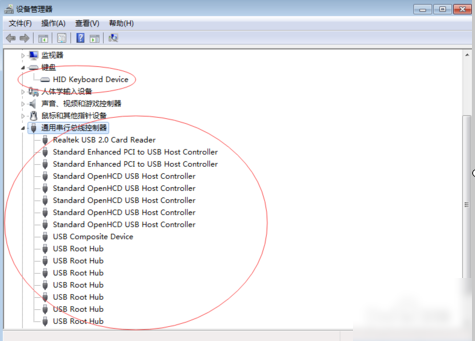
如果驱动有问题,那就要下载一个驱动修复软件来修复一下驱动。

如果全都是完好的状态的话,那就是该设置一下控制面板下的电源选项了。

点击进入到电源选项
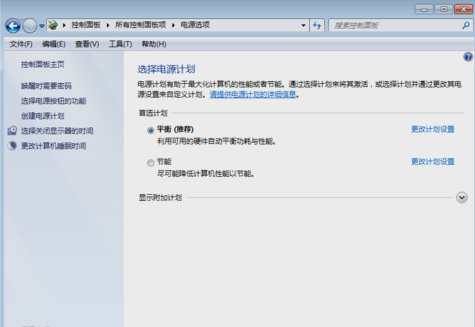
然后点击“更改高级电源设置”。然后找到“USB设置”。
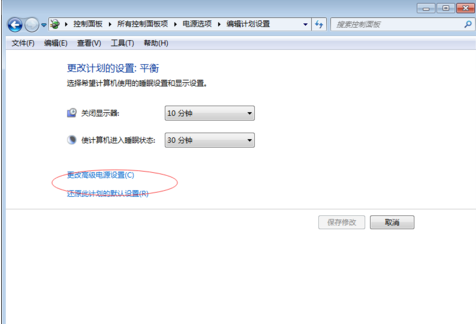
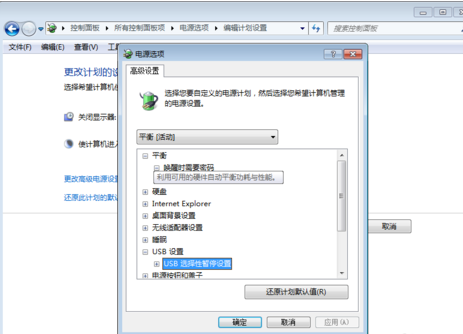
然后设置为“已禁用”,然后点确定。

如果以上的方法还是没有解决的话,那就只能重装系统了。
点击阅读全文